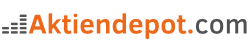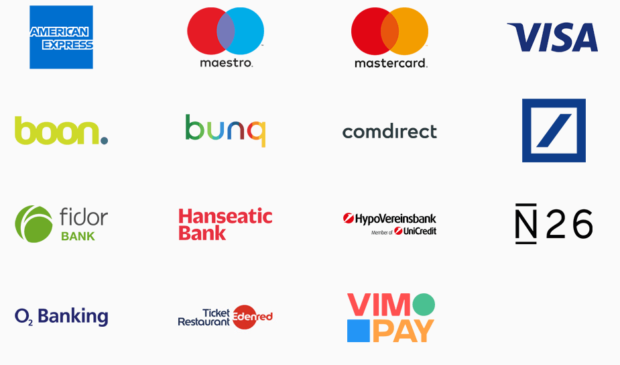Seit Dezember 2018 ist das Bezahlen mit Apple Pay endlich auch in Deutschland möglich. Jahrelang haben iPhone-User hierzulande die Apple-Nutzer in den USA beneidet, die bereits seit 2014 Zugriff auf den mobilen Zahlungsservice von Apple haben. Apple Pay ist eine schnelle, komfortable und sichere Möglichkeit, mit einem Apple Gerät per Finger ID oder Face ID zu bezahlen. Bei der Einführung stellte sich vielen zunächst die Frage, wie das Bezahlen bei welchen Apple Pay Deutschland Banken funktioniert und wie sie auf ihrem iPhone, iPad oder Apple Watch Apple Pay einrichten. In unserem Ratgeber geben wir Anleitungen zur Apple Pay Einrichtung auf verschiedenen Geräten, wie Kredit-, Debit- oder Prepaidkarten hinzugefügt werden und welche sonstigen Bedingungen zu beachten sind.
- Apples mobiler Bezahldienst in Deutschland seit Dezember 2018
- Auf iPhone, iPad und Apple Watch ein Apple Pay einrichten
- Kreditkarten teilnehmender Banken lassen sich hinzufügen
- Mit Apple ID in iCloud anmelden
Apple Pay einrichten: Apple Pay Kreditkarte hinzufügen
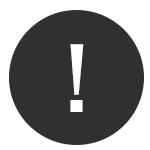 Apples mobiler Bezahldienst seit Ende 2018 in Deutschland verfügbar. Apple-Kunden können per iPhone, iPad oder Apple Watch bezahlen. Daten lassen sich über eine kurze Distanz von höchstens vier Zentimetern übertragen. Die Kreditkarte muss nicht aus der Tasche geholt werden, kann im optimalen Fall sogar zu Hause bleiben. Für Zahlungen wird das Smartphone an ein Lesegerät am Kassenterminal gehalten und dabei der Fingerabdrucksensor betätigt. Noch einfacher geht’s mit der Apple Watch. Ein Doppelklick und die Bestellung ist bestätigt und die Zahlung wird ausgeführt.
Apples mobiler Bezahldienst seit Ende 2018 in Deutschland verfügbar. Apple-Kunden können per iPhone, iPad oder Apple Watch bezahlen. Daten lassen sich über eine kurze Distanz von höchstens vier Zentimetern übertragen. Die Kreditkarte muss nicht aus der Tasche geholt werden, kann im optimalen Fall sogar zu Hause bleiben. Für Zahlungen wird das Smartphone an ein Lesegerät am Kassenterminal gehalten und dabei der Fingerabdrucksensor betätigt. Noch einfacher geht’s mit der Apple Watch. Ein Doppelklick und die Bestellung ist bestätigt und die Zahlung wird ausgeführt.
Der mobile Bezahldienst nutzt NFC (Near Field Communication). Die NFC-Technologie kommt bereits beim Kreditkarten-Chip und weiteren Bankkarten zum Einsatz. Der integrierte NFC-Chip macht kontaktloses Bezahlen möglich. Ist ein Smartphone NFC-fähig, kann es zum kontaktlosen Bezahlen genutzt werden. Das Mobile Payment funktioniert ebenso in Apps und auf zahlreichen Webseiten, sodass Online-Zahlungen ebenso mit Handys ohne NFC erledigt werden könnten.
Apple Pay lässt sich in mit einem kompatiblen iPhone in Deutschland zum Bezahlen in Geschäften, in Apps und im Internet in Safari verwenden. In weiteren Ländern und Regionen sind Zahlungen per iPhone in öffentlichen Verkehrsmitteln, Zahlungen von Person zu Person, Zahlungen mit Studierendenausweis oder Zahlungen im Geschäftschat möglich.
Wer den mobilen Bezahldienst nutzen möchte, muss einige Bedingungen erfüllen. Dazu gehören ein kompatibles Gerät sowie eine Karte eines teilnehmenden Geldinstituts. Das Apple Pay Konto einrichten beginnt mit hinzufügen einer Kredit-, Debit- oder Prepaidkarte auf dem Apple-Gerät (iPhone, Apple Watch, iPad oder Mac).
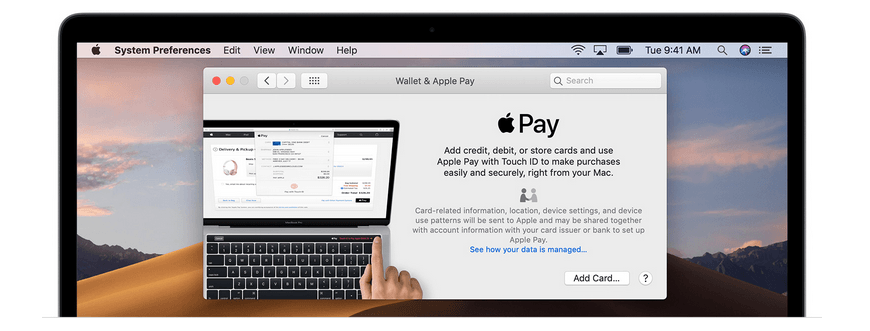
Apple Pay einrichten in aller Kürze
- Schritt 1: Öffnen der Wallet App auf dem iPhone
- Schritt 2: Auf das + Symbol tippen, Karte auswählen und hinzuzufügen
- Schritt 3: Den Anweisungen auf dem iPhone folgen – fertig!
Was sind die Voraussetzungen und Bedingungen zum Nutzen von Apple Pay?
Zur Nutzung von Apple Pay Deutschland benötigen User:
- Ein kompatibles Apple-Gerät
- Eine unterstützte Karte einer teilnehmenden Bank
- Die aktuelle Software von iOS, watchOS oder macOS
- Eine bei iCloud registrierte Apple-ID
Apple Pay Konto einrichten: Anleitung
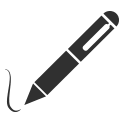 Eine Kreditkarte auf iPhone und iPad lässt sich über das Apple Pay Einrichtungsmenü hinzufügen. Ein Weg führt über die Einstellungen-App direkt am iPhone gehen. Ein anderer wäre die Nutzung der Wallet-App, in der beispielsweise Bordkarten und Tickets gespeichert werden.
Eine Kreditkarte auf iPhone und iPad lässt sich über das Apple Pay Einrichtungsmenü hinzufügen. Ein Weg führt über die Einstellungen-App direkt am iPhone gehen. Ein anderer wäre die Nutzung der Wallet-App, in der beispielsweise Bordkarten und Tickets gespeichert werden.
Weg 1: Kreditkarte auf dem iPhone in der Wallet App hinzufügen (Wallet-App … Plus-Symbol … Karte hinzufügen).
- Öffnen der Wallet App und auf das Symbol zum Hinzufügen (Pluszeichen oben rechts) klicken.
- Die weiteren Schritte zum Karteneinfügen wie gefordert ausführen. Bei Apple gibt es dazu auch eine Anleitung im Video.
- Mit einem Klick auf „Weiter“ gehen die Angaben zur Prüfung an die Bank oder dem Kartenaussteller. Dort fällt die Entscheidung über eine Verwendung der Karte mit Apple Pay.
- Nachdem die Verifizierung der Karte durch die Bank oder den Kartenaussteller erfolgt ist, auf „Weiter“ klicken. Ab sofort steht Apple Pay zur Verfügung.
Weg 2: Kreditkarte auf dem iPhone in Einstellungen- App & Apple Pay hinzufügen (Einstellungen … Wallet & Apple Pay … Karten hinzufügen).
- Auf dem iPhone in die Einstellungen-App gehen und den Menüpunkt „Wallet & Apple Pay“ aufrufen. Anschließend auf „Karten hinzufügen“ klicken.
- Die weiteren Schritte zum Karteneinfügen wie gefordert ausführen. Bei Apple gibt es dazu auch eine Anleitung im Video.
- Mit einem Klick auf „Weiter“ gehen die Angaben zur Prüfung an die Bank oder dem Kartenaussteller. Dort fällt die Entscheidung über eine Verwendung der Karte mit Apple Pay.
- Nachdem die Verifizierung der Karte durch die Bank oder den Kartenaussteller erfolgt ist, auf „Weiter“ klicken. Ab sofort steht Apple Pay zur Verfügung.
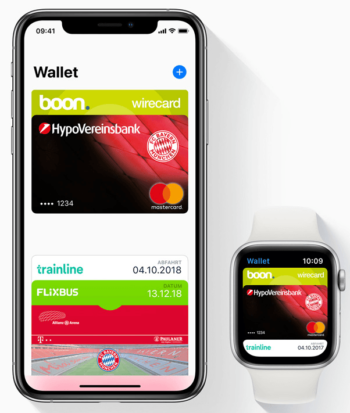
User können aufgefordert werden, bereits bei anderen Diensten wie iTunes verwendeten Karten oder auf anderen Geräten genutzte Karten anzugeben. Diese sind auszuwählen und die zugehörigen Sicherheitscodes einzugeben. Um der Wallet & Apple Pay eine Karte hinzuzufügen, kann das Herunterladen einer App von der Bank oder dem Kartenaussteller notwendig sein. Unter Umständen verlangt die Bank oder der Kartenaussteller zur Kartenverifizierung weitere Informationen.
Unabhängig der Wahl von Weg 1 oder Weg 2 reicht ein Klick auf „Fortfahren“ auf dem Apple Pay Info-Screen, um eine Bank- oder Kreditkarte direkt einzuscannen. Die Kartendaten wie Name und Kartennummer werden automatisch aufgenommen und zur Verwendung mit Apple Pay in Geschäften und online digitalisiert. Die Karteninfos (Name, Kartennummer Ablaufdatum und Sicherheitscode) können manuell eingegeben werden.
Apple Pay bei der teilnehmenden Bank einrichten
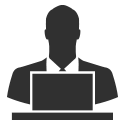 User können mit der Apple Pay Einrichtung in einigen Fällen über die Mobile App ihrer Bank bzw. ihres Kartenanbieters starten. Dort gibt es meist einen Button „Hinzufügen zu Apple Wallet“. Nach dem Klick wird der User automatisch in das Wallet weitergeleitet. Hier kann er wie oben in der Anleitung beschrieben, seine Karte für Apple Pay Zahlungen hinterlegen.
User können mit der Apple Pay Einrichtung in einigen Fällen über die Mobile App ihrer Bank bzw. ihres Kartenanbieters starten. Dort gibt es meist einen Button „Hinzufügen zu Apple Wallet“. Nach dem Klick wird der User automatisch in das Wallet weitergeleitet. Hier kann er wie oben in der Anleitung beschrieben, seine Karte für Apple Pay Zahlungen hinterlegen.
Apple Pay bei comdirect Bank einrichten
Die comdirect bietet ihren Kunden einen einfachen Weg Apple Pay über die Banking App zu aktivieren.
- SMS-Info-Service: Der Kunde muss als ersten Schritt den kostenlosen SMS-Info-Service zu seiner comdirect Visa-Kreditkarte aktivieren. Das erfolgt im Persönlichen Bereich.
- Visa-Kreditkarte der Wallet hinzufügen: In einem zweiten Schritt ist die Apple Wallet zu öffnen und die Visa-Karte hinzuzufügen.
- Freischalten: Die Verifizierung der Visa-Karte erfolgt per SMS. Dazu ist „SMS-Nachricht“ als Authentifizierungsmethode auszuwählen. Der per SMS zugesandte Code ist einzugeben und zu abzusenden. Bei einigen iPhones wird die Eingabe bei Erhalt der SMS automatisch vorgenommen.
Nach dem der Code akzeptiert worden ist, ist Apple Pay für die comdirect Visa Kreditkarte eingerichtet.
Apple Pay Konfiguration auf der Apple Watch
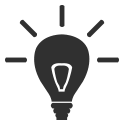 So einfach wie auf dem iPhone gestaltet sich das Hinzufügen der Karte zu Wallet & Apple Pay auf der Apple Watch. In fünf Schritten ist Apple Pay dort bereit. Eingerichtet wird der Dienst einfach über das iPhone.
So einfach wie auf dem iPhone gestaltet sich das Hinzufügen der Karte zu Wallet & Apple Pay auf der Apple Watch. In fünf Schritten ist Apple Pay dort bereit. Eingerichtet wird der Dienst einfach über das iPhone.
- Öffnen Sie die Apple-Watch-App auf dem iPhone und gehen Sie zum Reiter „Meine Watch“.
- Apple Watch-App auf dem iPhone öffnen und den Button „Meine Uhr“ auswählen. Sind dort mehrere Watches aufgeführt, dann eine gewünschte auswählen.
- Jetzt auf den Button „Wallet & Apple Pay“ tippen.
- Anschließend die Hinweise zum Hinzufügen einer Karte befolgen.
- Zum Hinzufügen einer Karte auf „Kredit- oder Debitkarte hinzufügen“ tippen.
- Mit Tippen auf „Weiter“ werden Kartendaten von der Bank oder dem Kartenaussteller einer Prüfung bzw. Verifizierung unterzogen. Dort fällt die Entscheidung über einen Einsatz der Karte. Für die Verifizierung können weitere Schritte notwendig sein. Hilfe dazu gibt es von der Bank oder dem Kreditkartenunternehmen.
- Nach der erfolgreichen Verifizierung der Karte auf „Weiter“ tippen. Die hinterlegte Karte ist einsatzfähig und auf der Apple Watch steht Apple Pay zur Verfügung.
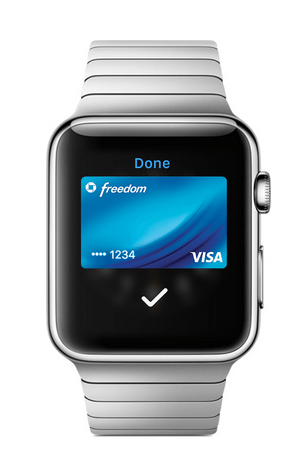
Apple Pay auf dem Mac einrichten
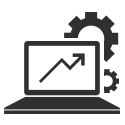 Direkte Zahlungen mit Apple Pay sind Macs mit Touch-ID-Funktion vorbehalten. Alle weiteren Mac-Modelle benötigen zum Abschließen eines Kaufes zusätzlich ein qualifiziertes iPhone oder Apple Watch. Notwendig dafür ist, in den iPhone „Einstellungen“ unter „Wallet & Apple Pay“ „Zahlungen auf Mac erlauben“ zu aktivieren.
Direkte Zahlungen mit Apple Pay sind Macs mit Touch-ID-Funktion vorbehalten. Alle weiteren Mac-Modelle benötigen zum Abschließen eines Kaufes zusätzlich ein qualifiziertes iPhone oder Apple Watch. Notwendig dafür ist, in den iPhone „Einstellungen“ unter „Wallet & Apple Pay“ „Zahlungen auf Mac erlauben“ zu aktivieren.
Auf dem Macbook Pro mit Touch-ID können Sie Apple Pay folgendermaßen einrichten:
- In den Systemeinstellungen des Macbook Pro mit Touch-ID ist zunächst „Wallet & Apple Pay“ aufzurufen und anschließend „Zahlungen auf Mac erlauben“.
- Auf „Karte hinzufügen“ tippen.
- Danach den Hinweisen zum Einrichten einer neuen Karte. Es ist möglich, bestehende Kreditkarten aus iTunes zu übernehmen.
- Mit Tippen auf „Weiter“ werden Kartendaten von der Bank oder dem Kartenaussteller einer Prüfung bzw. Verifizierung unterzogen. Dort fällt die Entscheidung über einen Einsatz der Karte. Für die Verifizierung können weitere Schritte notwendig sein. Hilfe dazu gibt es von der Bank oder dem Kreditkartenunternehmen.
- Nach der erfolgter Verifizierung der Karte auf „Weiter“ tippen. Die hinterlegte Karte ist einsatzfähig und auf dem Macbook Pro mit Touch-ID steht Apple Pay zur Verfügung.
Welche Apple-Geräte sind kompatibel?
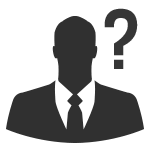 Apple Pay ist ausschließlich zum Einsatz auf den Produkten aus dem Hause von Apple konzipiert. Das geschlossene System erlaubt keine Nutzung für Drittanbieter, wie das aufgrund des offenen Android-Betriebssystems bei Google Pay der Fall. Der Bezahldienst Apple Pay ist ausschließlich mit Geräten aus dem eigenem Unternehmen kompatibel:
Apple Pay ist ausschließlich zum Einsatz auf den Produkten aus dem Hause von Apple konzipiert. Das geschlossene System erlaubt keine Nutzung für Drittanbieter, wie das aufgrund des offenen Android-Betriebssystems bei Google Pay der Fall. Der Bezahldienst Apple Pay ist ausschließlich mit Geräten aus dem eigenem Unternehmen kompatibel:
- iPhone-Modelle ab iPhone 6 (u.a. iPhone XR, iPhone 8, iPhone 7, iPhone 6s, iPhone SE)
- iPad-Modelle u.a. iPad Pro (ab 3. Generation), iPad (ab 5.), iPad Air2, iPad mini3
- Apple Watch-Modelle: Apple Watch Series 1 bis Apple Watch Series 4
- Mac-Modelle: Mac-Modelle mit Touch ID, Mac-Modelle ab 2012 oder später mit einem kompatiblen iPhone oder einer Apple Watch
Wenn Apple Pay auf mehreren Geräten verwendet werden soll, muss die Karte auf jedem Gerät hinzugefügt werden. Die Schritte hierbei sind jeweiliges Gerät auswählen und dann Apple Pay auf einem iPhone oder Apple Watch einrichten. Auf einigen Mac-Modellen können Karten mit Safari online nach einer iCloud Anmeldung verwendet werden. Auf allen neueren Gerätemodellen (ab iPhone 8, ab Apple Watch Series 3) können dem Gerät bis zu zwölf Karten hinzugefügt werden. Bei älteren Modellen sind es bis zu acht Karten pro Gerät.
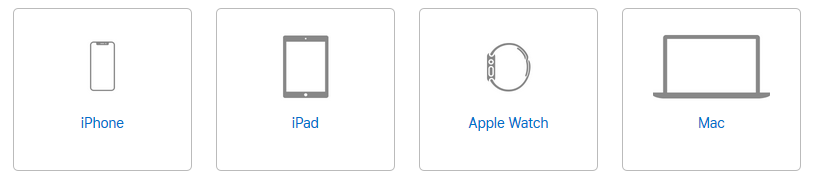
In den USA steht Nutzern von Apple Pay die Funktion Geld senden an Freunde und Verwandte und von diesen empfangen zur Verfügung. Außerdem lässt sich Apple Pay Cash auf dem iPhone oder Apple Watch verwenden. Per iPhone, iPad oder iPod touch lasen sich zudem Zahlungen im Geschäftschat tätigen. In bestimmten Ländern und Regionen lassen sich neben Kreditkarten ebenso Kundenkarten, Bordkarten, Kinokarten, Coupons, Bonuskarten und Studierendenausweise zu Wallet hinzufügen.
Welche Karten werden unterstützt?
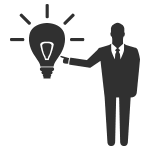 Die bei Apple Pay Deutschland teilnehmenden Banken und Finanzinstituten sind:
Die bei Apple Pay Deutschland teilnehmenden Banken und Finanzinstituten sind:
- boon. (Wirecard Service)
- bunq
- comdirect
- Deutsche Bank
- Edenred Ticket Restaurant
- Fidor BANK
- Hanseatic Bank
- HypoVereinsbank/UniCredit Bank AG
- N26
- O2 Banking
- VIMpay
(Quelle: Apple Support Webseite / https://support.apple.com/de-de/HT206637)
Dabei sind ebenfalls American Express, Visa, Mastercard und Maestro. American Express gibt seine Kreditkarten selbst und nicht wie Visa und Mastercard über Partnerbanken und weitere Geldinstitute heraus.
2019 werden weitere Banken, Geldinstitute und FinTechs eine Unterstützung von Apple Pay ermöglichen. Dazu kommen sollen bekannte Institute wie Consorsbank, ING und DKB. Andere in diesem Zusammenhang genannte Anbieter sind Crosscard, Fleetmoney, Revolut und Sodexo sowie Viabuy. Fehlen werden weiterhin einige bekannte private Banken wie:
- 1822direkt
- Commerzbank
- LBBW
- Norisbank
- Postbank
- Sparda/Volksbank
- Targobank
- Wüstenrot
Vom Deutschen Sparkassen- und Giroverband (DSGV) gibt es Informationen darüber, dass Genossenschaftsbanken und Sparkassen in Gesprächen mit Apple stehen und an der Einführung von Apple Pay großes Interesse haben.
Hinweis: Gibt es Schwierigkeiten beim Einrichten von Apple Pay, kann das mehrere Ursachen haben. Es kann am nicht qualifizierten Gerät oder einer nicht aktualisierten Software liegen. Die Kreditkarte des Users gehört nicht zu einer der teilnehmenden Banken und wird nicht akzeptiert. In einigen Fällen das Entfernen der Karte aus der Wallet und ein wieder hinzufügen.
Fazit zum Apple Pay einrichten: Virtuelle Kreditkarte hinzufügen und der Dienst ist bereit
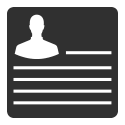 Der mobile Bezahldienst auf Apple lässt sich auf mehreren Geräten nutzen. Das Einrichten von Apple Pay auf dem iPhone, der Apple Watch oder dem iPad ist eine Sache weniger Minuten. Das Scannen der Kreditkartendaten erspart sogar eine manuelle Eingabe. Bestenfalls reichen wenige Klicks zur Aktivierung des Dienstes aus. Das gilt vor allem für jene Apple-User, die über eine Apple-ID und iCloud-Anmeldung verfügen und bereits Kreditkarten in ihrer Wallet registriert haben.
Der mobile Bezahldienst auf Apple lässt sich auf mehreren Geräten nutzen. Das Einrichten von Apple Pay auf dem iPhone, der Apple Watch oder dem iPad ist eine Sache weniger Minuten. Das Scannen der Kreditkartendaten erspart sogar eine manuelle Eingabe. Bestenfalls reichen wenige Klicks zur Aktivierung des Dienstes aus. Das gilt vor allem für jene Apple-User, die über eine Apple-ID und iCloud-Anmeldung verfügen und bereits Kreditkarten in ihrer Wallet registriert haben.
Das Einrichten von Apple-Pay an sich egal ob in der Apple Wallet oder in einer Banking App ist einfach. Allerdings gilt das nur dann, wenn die Voraussetzungen gegeben sind. Ist mein Gerät für den Bezahldienst kompatibel oder gehört die Kreditkarte meiner Bank zu Apple Pay Partnerbanken? – Das sind für den User zunächst wichtige Fragen. Wird die Karte beim Apple Pay Konto Einrichten nicht akzeptiert, was dann? Im Ratgeber haben die beteiligten Banken und Institute aufgeführt. Mehrere Banken mit kostenlosen Girokontoangeboten und teilweise mit Neukundenprämie stehen als Alternative bereit. Eine Online Kontoeröffnung nimmt nur wenig Zeit in Anspruch und kann teilweise komplett von zu Hause aus erledigt werden.